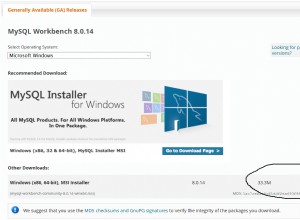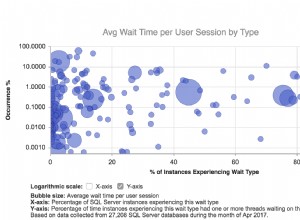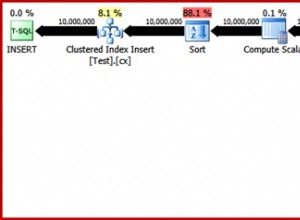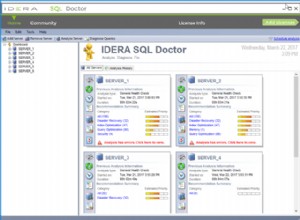SQL SELECT est probablement l'instruction SQL la plus utilisée. C'est pourquoi nous avons décidé d'étudier les options qui peuvent être utilisées dans la requête.
En outre, l'article contient un tas de cas d'utilisation du SELECT avec des exemples pratiques et répertorie trois façons simples de récupérer des données à l'aide de dbForge Studio for SQL Server.
Contenu
- Introduction à la requête SQL SELECT
- La syntaxe générale de la commande SELECT
- Options de l'instruction SELECT
- Exemples d'instructions SQL SELECT
- Comment exclure une colonne du SELECT
- Sélectionner les données d'une colonne spécifique en SQL
- SÉLECTIONNER les données de plusieurs tables avec JOIN
- Instructions SELECT avec dbForge Studio pour SQL Server
- Conclusion
Introduction à la requête SQL SELECT
SQL SELECT L'instruction est utilisée pour récupérer certaines données d'une base de données. L'instruction est juste une requête qui demande quelles données doivent être récupérées, où les rechercher et comment les modifier avant de revenir.
Dans la plupart des cas, le SELECT la requête est exécutée avec FROM . SELECT indique les colonnes et FROM indique une table où se trouvent ces colonnes.
La syntaxe générale de la commande SELECT
La syntaxe de base de la requête est la suivante :
SELECT <column1>, <column2>, ...
FROM <table>;Paramètres :
<column1>,<column2>:les noms des colonnes dans lesquelles vous souhaitez sélectionner des données<table>:le nom de la table où se trouvent les colonnes spécifiées
Options de l'instruction SELECT
SQL SELECT a différentes clauses pour gérer la sortie des données. Ils sont :FROM , AS , GROUP BY , HAVING , INTO , ORDER BY , * (astérisque). Voyons comment nous pouvons utiliser chaque clause dans le SELECT syntaxe.
1. FROM est utilisé pour spécifier un nom de table où se trouve une colonne nécessaire avec des données.
Syntaxe :
SELECT <column>
<table>; Paramètres :
-
<column>:le nom de la colonne dont vous souhaitez sélectionner les données -
<table>:le nom de la table où se trouve une colonne spécifiée
2. AS est utilisé pour créer un nom temporaire pour les en-têtes de colonne. Cette méthode permet de créer des en-têtes de colonne plus clairs. AS est facultatif et peut être présent dans la requête à des fins de lisibilité.
Syntaxe :
SELECT <column> [ AS <new_column> ]
FROM <table> [ AS <new_table> ]; OU
SELECT <column> [ <new_column> ]
FROM <table> [ <new_table> ]; Paramètres :
<column>:le nom de la colonne à renommer<new_column>:un nouveau nom à attribuer à la colonne<table>:le nom de la table à renommer<new_table>:un nouveau nom qui doit être attribué à la table
3. GROUP BY est utilisé pour regrouper les résultats avec des données similaires. Il y a des choses importantes que vous devez savoir sur la clause :
GROUP BYaffiche un enregistrement pour chaque groupe.GROUP BYest utilisé avec les fonctions d'agrégationCOUNT,MAX,MIN,SUM,AVGetc.GROUP BYsuit leWHEREclause, mais précède leORDER BYclause dans une requête.
Syntaxe :
SELECT <column1>, SUM(<column2>)
FROM <table>
GROUP BY <grouping_column>;Paramètres :
<column1>:le nom de la colonne à partir de laquelle vous souhaitez sélectionner des données<column2>:le nom d'une colonne numérique dont vous souhaitez récupérer une somme totale<table>:le nom de la table où se trouve une colonne spécifiée<grouping_column>:le nom de la colonne par laquelle les résultats seront regroupés
4. HAVING est utilisé pour définir une condition de recherche. La clause est utilisée en combinaison avec GROUP BY .
Syntaxe :
SELECT <column1>, SUM(<column2>)
FROM <table>
GROUP BY <grouping_column>
HAVING <condition>;Paramètres :
-
<column1>:le nom de la colonne dont vous souhaitez sélectionner les données -
<column2>:le nom d'une colonne numérique dont vous souhaitez récupérer une somme totale -
<table>:le nom de la table où se trouve une colonne spécifiée -
<grouping_column>:le nom de la colonne par laquelle les résultats seront regroupés <condition>:une condition de recherche supplémentaire qui sera appliquée pour les résultats agrégés
5. INTO est utilisé pour créer une nouvelle table et y copier les résultats récupérés.
Syntaxe :
SELECT <column> INTO <new_table>
FROM <table>
WHERE <condition>;Paramètres :
-
<column>:le nom de la colonne que vous souhaitez sélectionner et copier dans une nouvelle table <new_table>:le nom d'une nouvelle table à créer pour copier ultérieurement une colonne spécifiée<table>:le nom de la table où se trouve une colonne spécifiée<condition>:une condition pour filtrer et récupérer uniquement les enregistrements nécessaires
6. ORDER BY est utilisé pour filtrer les résultats récupérés. Le tri peut être organisé en ordre croissant (par défaut) et décroissant.
Syntaxe :
SELECT <column1>
FROM <table>
ORDER BY <column2>;Paramètres :
-
<column1>:le nom de la colonne dont vous souhaitez sélectionner les données -
<table>:le nom de la table où se trouve une colonne spécifiée <column2>:le nom de la colonne pour trier les résultats récupérés
7. * (astérisque) est utilisé pour obtenir toutes les colonnes et lignes d'une table.
Syntaxe :
SELECT *
FROM <table>;Paramètres :
<table>:le nom de la table dont vous souhaitez récupérer toutes les colonnes et lignes disponibles
Exemples d'instructions SQL SELECT
Dans cette section, nous allons passer en revue divers cas d'utilisation du SELECT requête sur les exemples basés sur deux tables :Client et Pays .
Le Client tableau :
| id_client | nom | country_id |
| 1 | Tom Crawford | 3 |
| 2 | Mia Chesterfield | 1 |
| 3 | Sally Colland | 4 |
| 4 | Peter Cromwell | 2 |
Le Pays tableau :
| country_id | nom |
| 1 | Canada |
| 2 | Nouvelle-Zélande |
| 3 | Thaïlande |
| 4 | Pologne |
Sélectionner toutes les colonnes d'un tableau
Pour sélectionner toutes les colonnes d'une table, le SELECT la syntaxe est la suivante :
SELECT *
FROM customer; Vous récupérerez toutes les colonnes et lignes disponibles du Client table.
Comment exclure une colonne du SELECT
Supposons que vous vouliez sélectionner toutes les colonnes du Client table, sauf name . Dans ce cas, un exemple de syntaxe ressemblera à ceci :
SELECT customer_id, country_id
FROM customer;Sélectionner les données d'une colonne spécifique dans SQL
Pour sélectionner des données dans une colonne spécifique d'un tableau, consultez la requête ci-dessous :
SELECT name
FROM customer;Dans la sortie, vous verrez les données disponibles dans le nom colonne dans la colonne Client table.
SÉLECTIONNER des données de plusieurs tables avec JOIN
Il est également possible de sélectionner des données de plusieurs tables à l'aide de JOIN clauses. Il existe plusieurs types différents de JOIN clauses en SQL. Pour plus d'informations, reportez-vous à Différents types de JOINS dans SQL Server.
Dans cette section, nous fournirons l'exemple de syntaxe de SELECT avec INNER JOIN pour obtenir des données de plusieurs tables.
SELECT cs.name AS customer_name, cn.name AS country_name
FROM customer AS cs
INNER JOIN country AS cn
ON cs.country_id=cn.country_id;La requête produira des données à partir du country_id colonnes du Client et le Pays les tables.
Instructions SELECT avec dbForge Studio pour SQL Server
Avec dbForge Studio pour SQL Server, vous pouvez récupérer les données d'une table de trois manières simples. Passons en revue chacun d'eux.
Méthode 1 – Utilisation de la fonctionnalité de complétion de code :
1. Dans l'éditeur SQL, commencez à taper SELECT . Le menu déroulant apparaîtra.
2. Double-cliquez sur SELECT :
3. Remplissez la requête et cliquez sur Exécuter dans la barre d'outils standard.
Méthode 2 - Utilisation de l'option Générer le script en tant que :
1. Dans l'explorateur de base de données, cliquez avec le bouton droit sur la table nécessaire et accédez à Générer le script sous> SELECT> Vers une nouvelle fenêtre SQL :
2. Dans le document SQL qui s'ouvre, ajustez la requête et cliquez sur Exécuter dans la barre d'outils standard.
Méthode 3 – utilisation de l'option Récupérer les données :
Cette méthode permet d'obtenir toutes les colonnes d'une table requise.
Dans l'explorateur de base de données, cliquez avec le bouton droit sur la table nécessaire, puis cliquez sur Récupérer les données :
Et voilà, vous pourrez voir les données de toutes les colonnes disponibles dans le tableau.
Conclusion
Pour résumer, nous avons exploré le SELECT déclaration avec diverses options, a soutenu chaque cas avec un exemple spécifique. La récupération des données devient un processus simple lorsque vous savez comment utiliser la requête et dans quel ordre appliquer ses options. dbForge Studio for SQL Server peut considérablement simplifier cette tâche. Téléchargez sa version d'essai de 30 jours et découvrez tous les avantages.